Раздел: Документация
0 ... 108 109 110 111 112 113 114 ... 123 ности по центру), а в поле Радиус введите диаметр отверстия под резьбу М 10x1, который составляет 8,918/2. Установите фантом окружности в один из углов прямоугольника. В оставшиеся три угла введите копии этих окружностей и нажмите кнопку Прервать команду. Теперь введенный ранее прямоугольник уже не нужен, и его необходимо удалить (рис. 4.33). 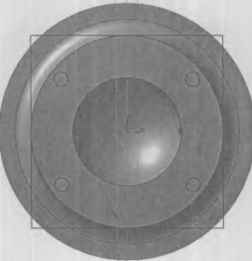 Рис. 4.33 Отожмите кнопку [(Эскиз) и выполните команды: Операции Вырезать Выдавливанием. На вкладке Параметры выберите опции: Два направления и На расстояние. В поляжведите соответственно значениж 17, а в полях Угол1 и- 60 и 0. В группе Уклон1 выберите опцию Уклон внутрь. Убедитесь, чго на вкладке Тонкая стенка пыбрат опция Нетинажмите кнопку Д(Соадать объект). Отверстия под резьбу с углом выхода сверла 120° выполнены. Модель головки поршня построена Контроль модели осуществляется по ее массе, которая составляет дляОталй 10. Однако четыре отверстия под резьбуможно построгУйОх 1 гораздо проще, если использовать команду [Сверстие 3.5.$м. п. Для построения сечения в дереве построения нажмите на Плоскость ZX и (Эскиз). Нажмите кнопку (Отрезок) и основным стилем введите два отрезка из центра координат: один, проходящий через центр большого отверстия, другой -оси малого отверстия (рис. 4.34). Отожмите кнопку Эскиз. Выполните сечение: Операции СечениеПо эскизу. На вкладке Параметры выберите Обратное направление отсечения и нажмите кнопку -{Создать объект). Кнопкой (Повернуть) придайте модели нужную ориентацию (рис. 4.35). 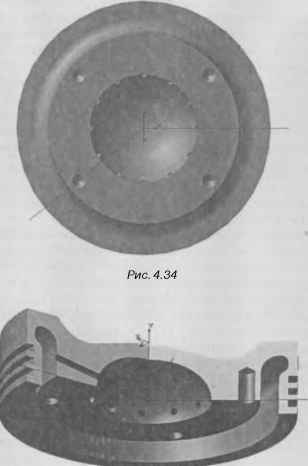 Рис. 4.35 В заключение проведите окраску граней разреза и настройте оптические свойства. Направьте курсор на грань, цвет которой решено изменить, и, когда курсор примет вид нажмите правую мыши и в контекстном меню выберите Свойства грани. На вкладке Свойства уберите флажок напротив слов Использовать цвет источника. Список Цвет станет активным, в котором можно подобрать нужную окраску. 4.3.2. Тронк поршня Трехмерную модель тронка поршня построим по ранее разработанному алгоритму, изложенному в разделе 2.3.2. Так как эта модель круглая, то максимальную информацию о ней можно получить, используя основание, выполненное методом вращения. Приступаем к Создать Деталь Плос-= ОК =э кость ХУЭскиз. В окне Teicyiinrii масштаб и Teicyiinrii шаг курсора инструментальной панели установите соответственно 0<5чв 1,0. Нажмите кнопку Непрерывный ввод объектов и установите курсор в центре координат (не нажимая кнопку после того как сработает привязка Ближайшая точка, нажмите клавишу Enter. Нажмите комбинацию клавиш Ctrl+D (запретить привязки), это необходимо для того, чтобы снять ловушку курсора, иначе невозможно будет ввести координаты, соизмеримые с величиной ловушки курсора. В данном чертеже такие координаты также имеются. Посмотрите на окно ввода координат на инструментальной панели: если вместо нулей там будут близкие к нулю значения, например десятые, сотые или даже тысячные доли миллиметра, то все последующие построения будут ошибочны. Поэтому необходимо повторить указанные действия. Для ввода координат следует использовать только клавиатуру (клавиши с изображением стрелоквверх, вниз, вправо, влево). КоординатаXустанавливается клавишами со стрелками: вправо и влево. Координата Y - соответственно клавишами со стрелками: вверх и вниз. Первое значение - координата X, второе - Y. Установите в окне ввода координат следующую последовательность: (25, -7); (60, -7); (60, -15); (80,-15); (80, -23); (75, -23); (75, -29); (80, -29); (80, -140); (70, -140); (70, - , 122); (60, -122); (60, -27); (17, -27); (17, -5); (6, -5); (6, 0). После ввода каждой координаты не забывайте всякий раз зафиксировать их клавишей Enter. Закончив ввод, нажмите клавишу Esc и комбинацию клавиш Ctrl+D (установить привязки). Размеры для дальнейшего построения нужно взять из рис. 2.59. Контур должен быть замкнутым и не иметь ответвлений. После построения и удаления лишних линий следует провести осевую линию любой длины через центр координат (рис. 4.36). Отожмите кнопку Эскиз и далее выполните команды: Операции Операция Вращения. Убедитесь, что на вкладке Параметры установлен угол 360. В группе Способ выберите опцифе-роид). В случае Направление можно выбрать любое: как прямое, так и обратное. На вкладке Тонкая стенка должна быть выбрана опция Нет. Нажмите кнопку СоздатьНажмите кнопку (По- Щ$ лутоновое) - рис. 4.37. Основание вращением создано. Проводим операцию приклеивания бобышек. Установите в пункте Ориентация модели положение снизу. Щелкните мы-Рис. 4.36шью по внутренней кольцевой грани, ограниченной 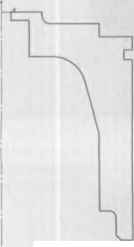 0 ... 108 109 110 111 112 113 114 ... 123
|
